¿Cómo activar Office 2013?
Accede a la sección de tu cuenta en nuestro sitio web. Coloca el cursor sobre Perfil (sin hacer clic) y se desplegará un menú. Selecciona Claves de Producto.
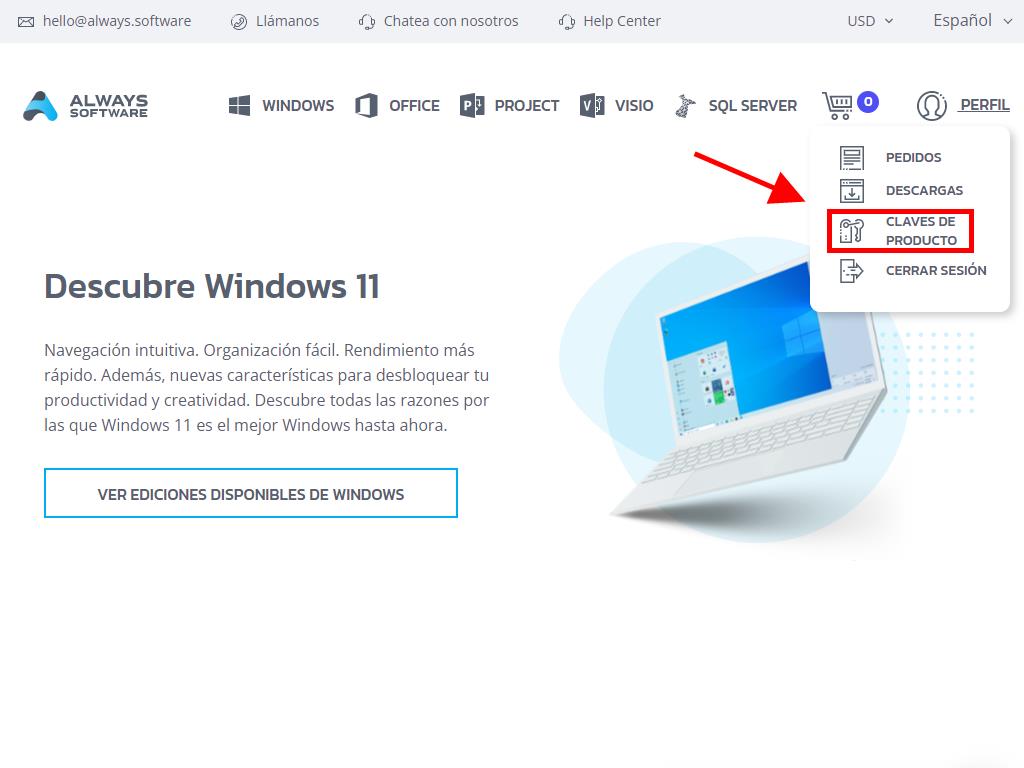
Aquí encontrarás la clave de producto necesaria para activar Office 2013. Sigue estos pasos en Windows 8.1:
- Presiona la tecla de Windows en tu teclado.
- Una vez abierto el menú del sistema, haz clic en la flecha hacia abajo.
- Busca cualquier aplicación de Office (puede ser Word, Excel u otra). Desliza hacia la derecha de la pantalla para encontrarlas.
- Al abrir la aplicación, verás un cuadro para activar Office. Haz clic en Introducir una clave de producto.
- Introduce la clave de producto y haz clic en Instalar.
- Elige Usar la configuración recomendada y haz clic en Aceptar.
- Selecciona Formatos Office Open XML y haz clic en Aceptar.
- Haz clic en Siguiente.
- En la siguiente opción, haz clic en Siguiente.
- En el siguiente paso, elige el tema que prefieras para Office. Selecciónalo y haz clic en Siguiente.
- Has terminado de configurar Office. Haz clic en Finalizar.
- Luego, haz clic en Documento en blanco.
- En la parte superior izquierda, haz clic en Archivo.
- Ahora, en la parte inferior izquierda, haz clic en Cuenta.
- Así podrás comprobar que tu Office está completamente activado.
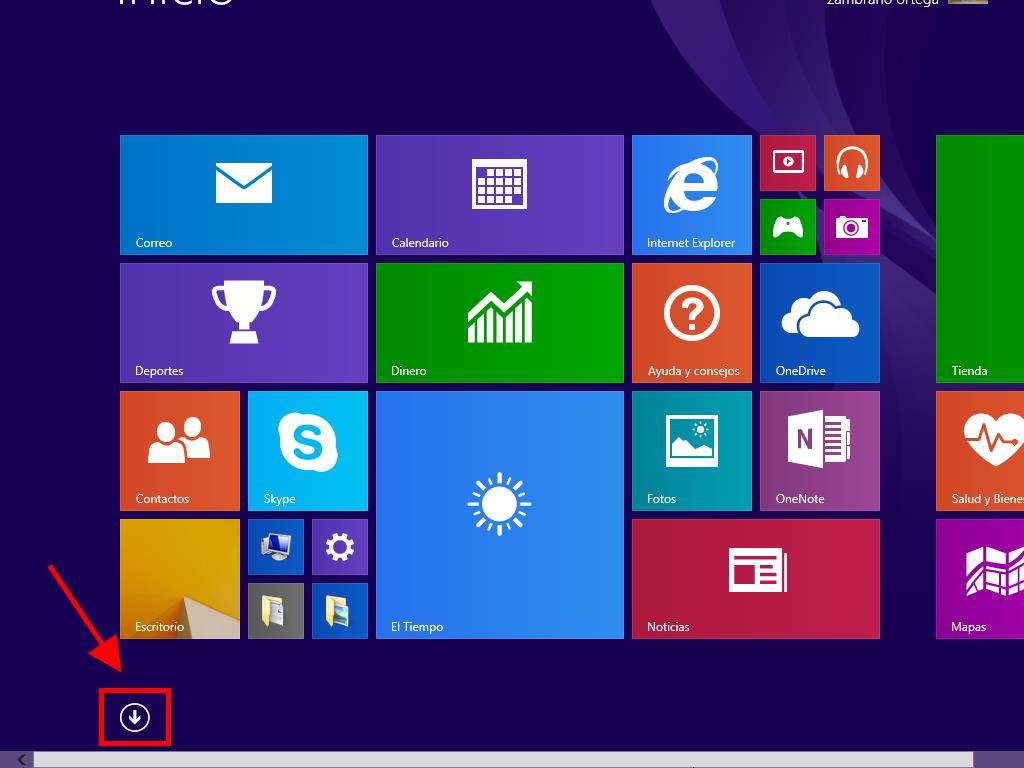
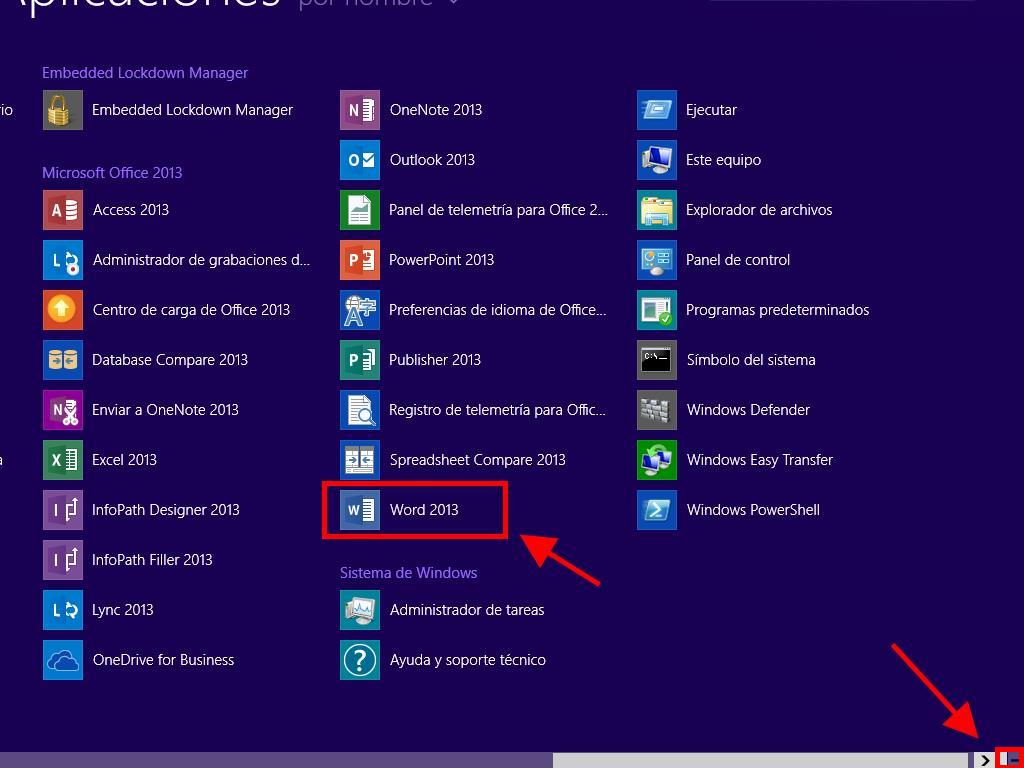
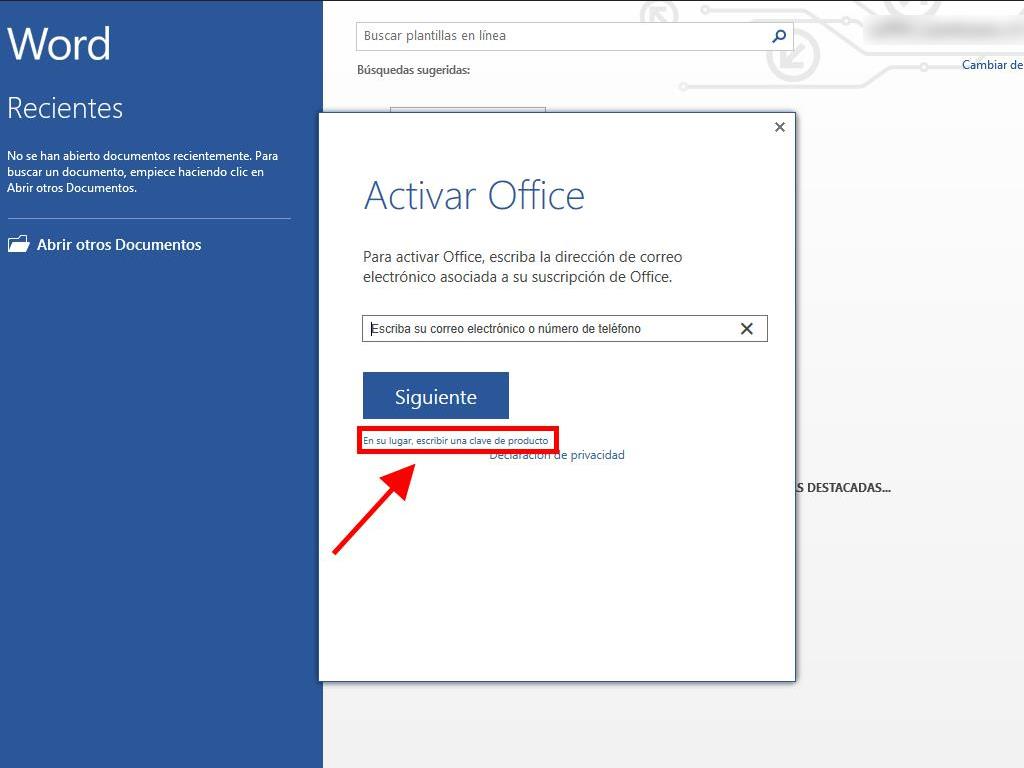
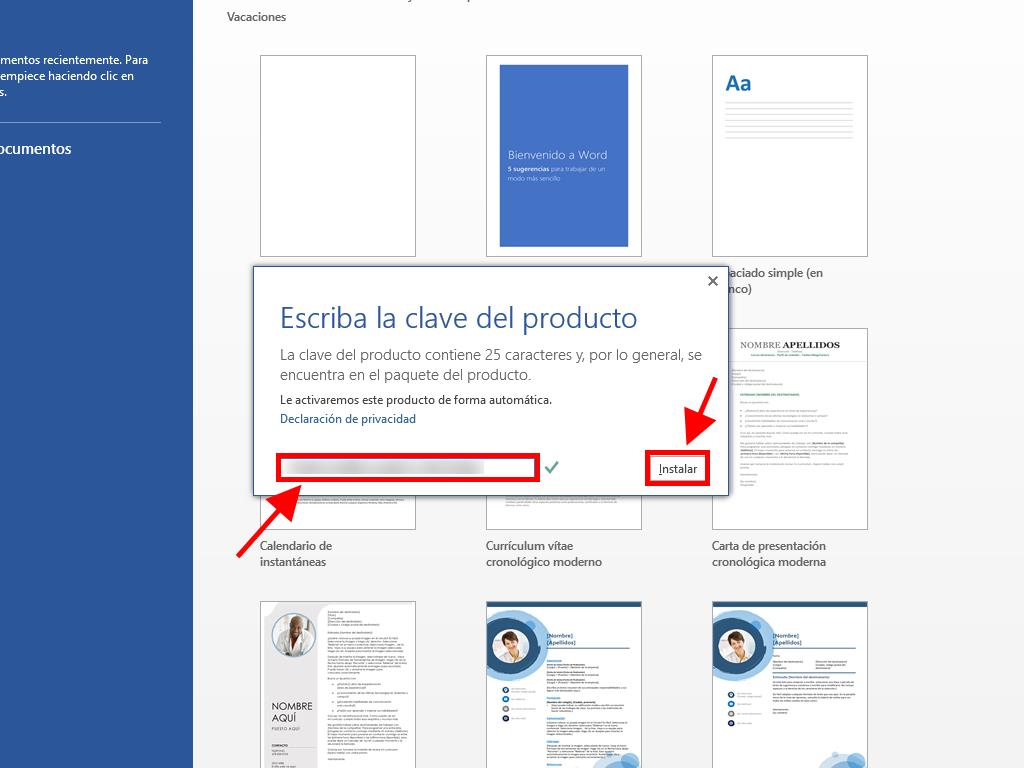
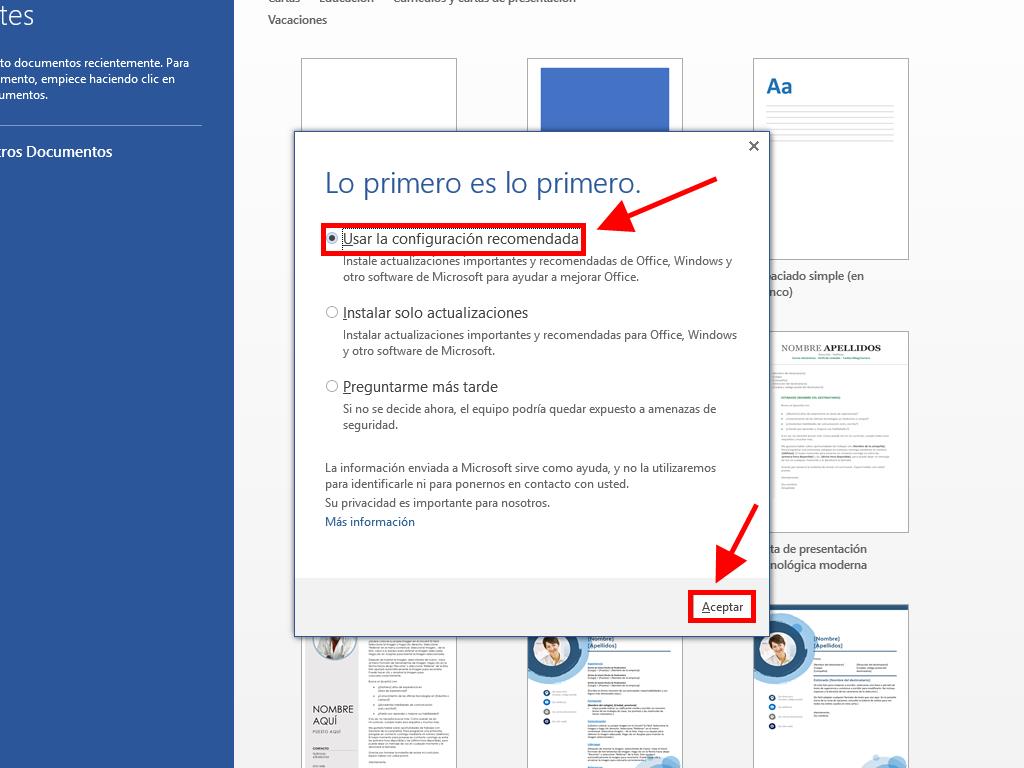
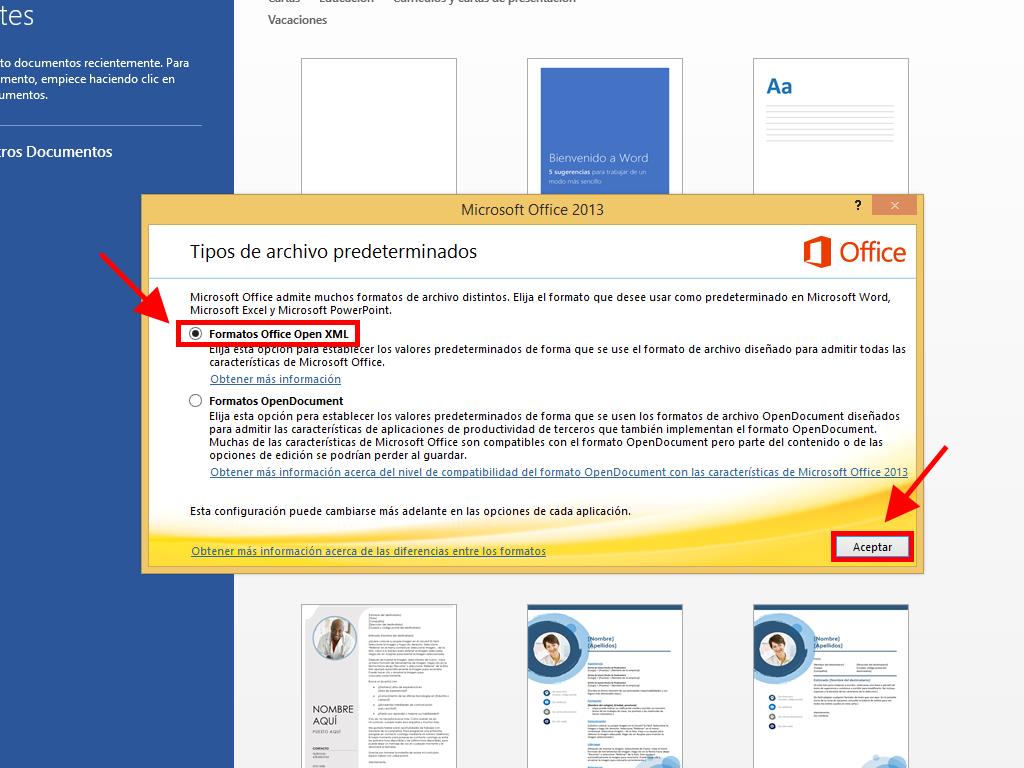
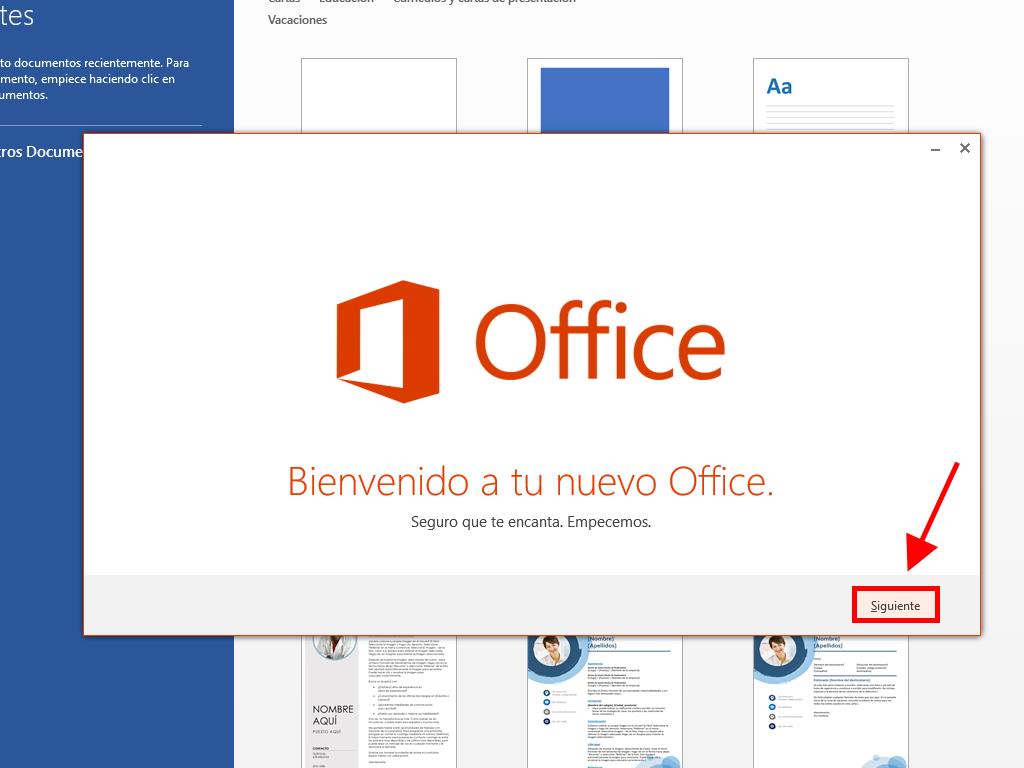
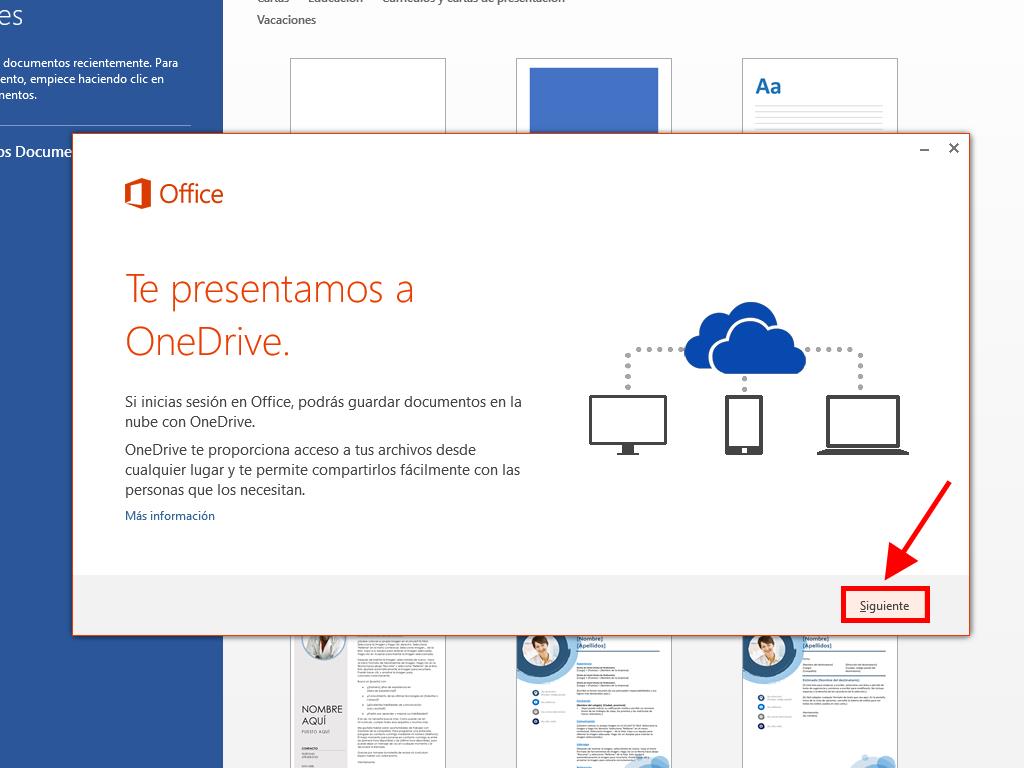
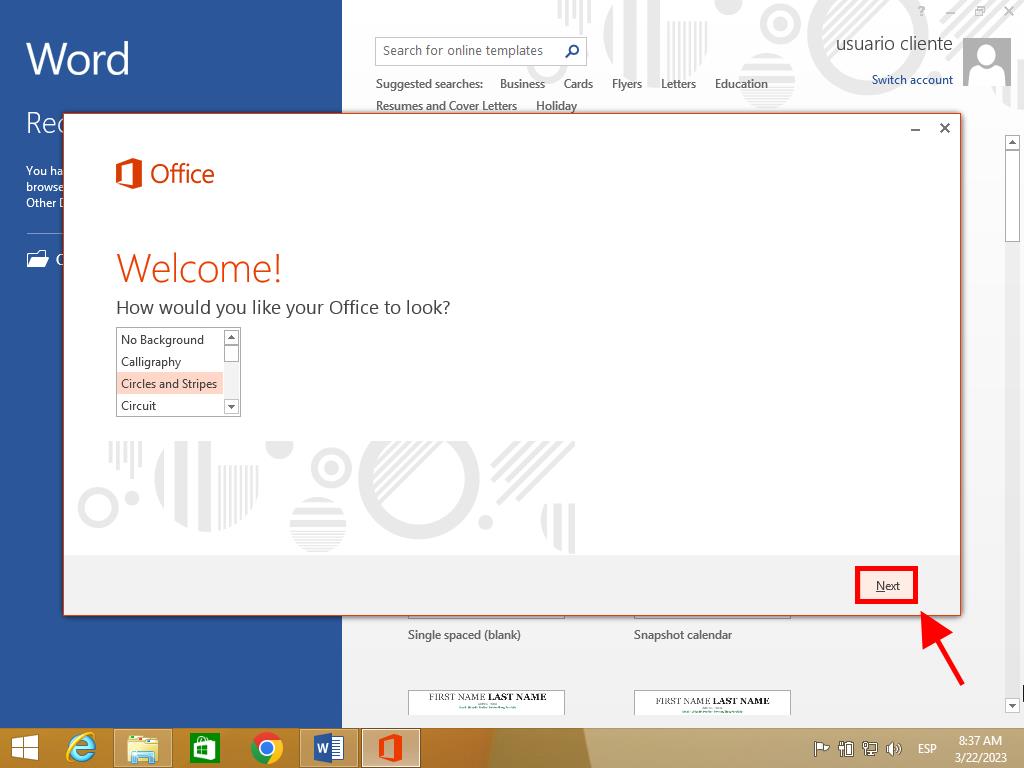
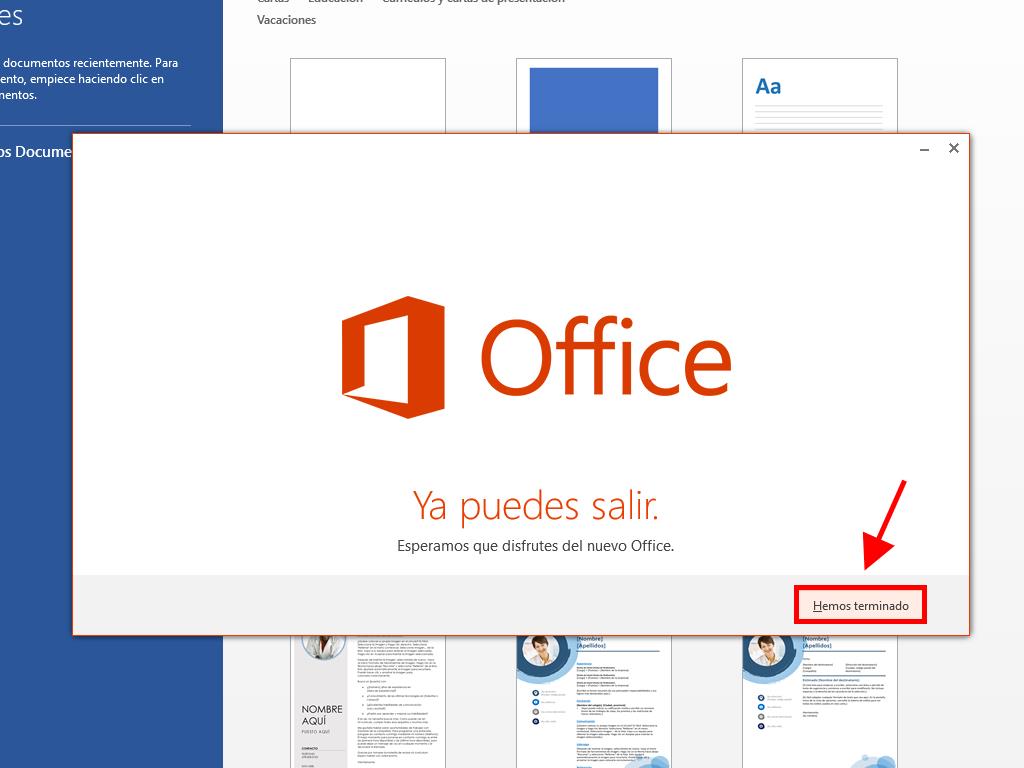
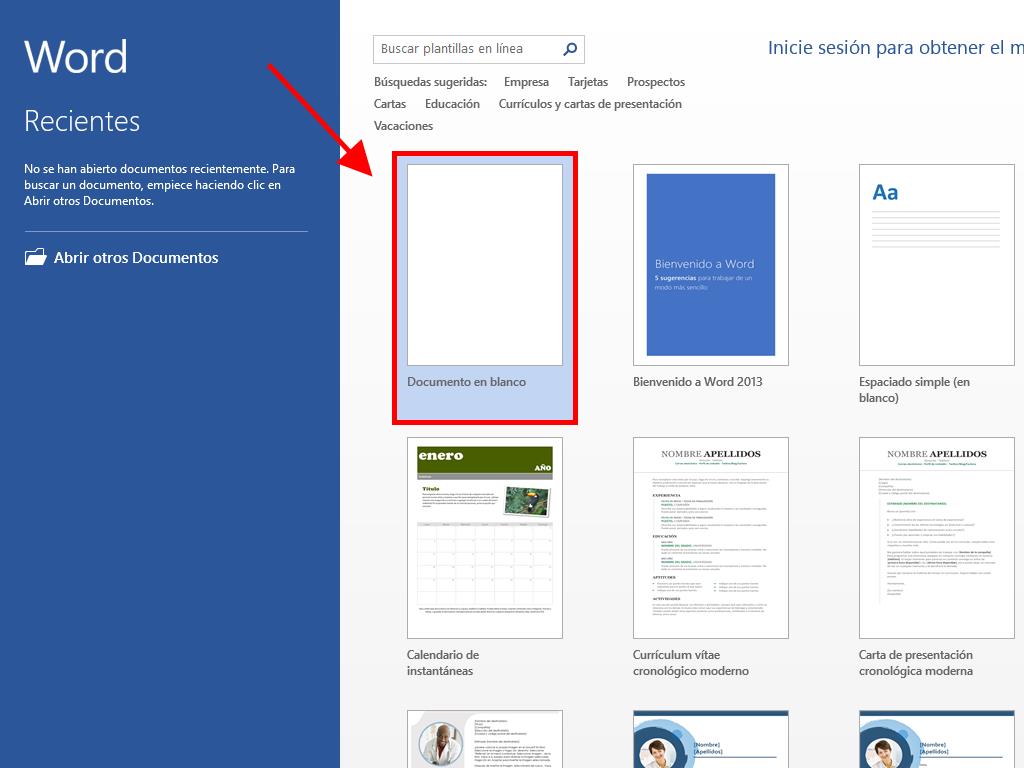
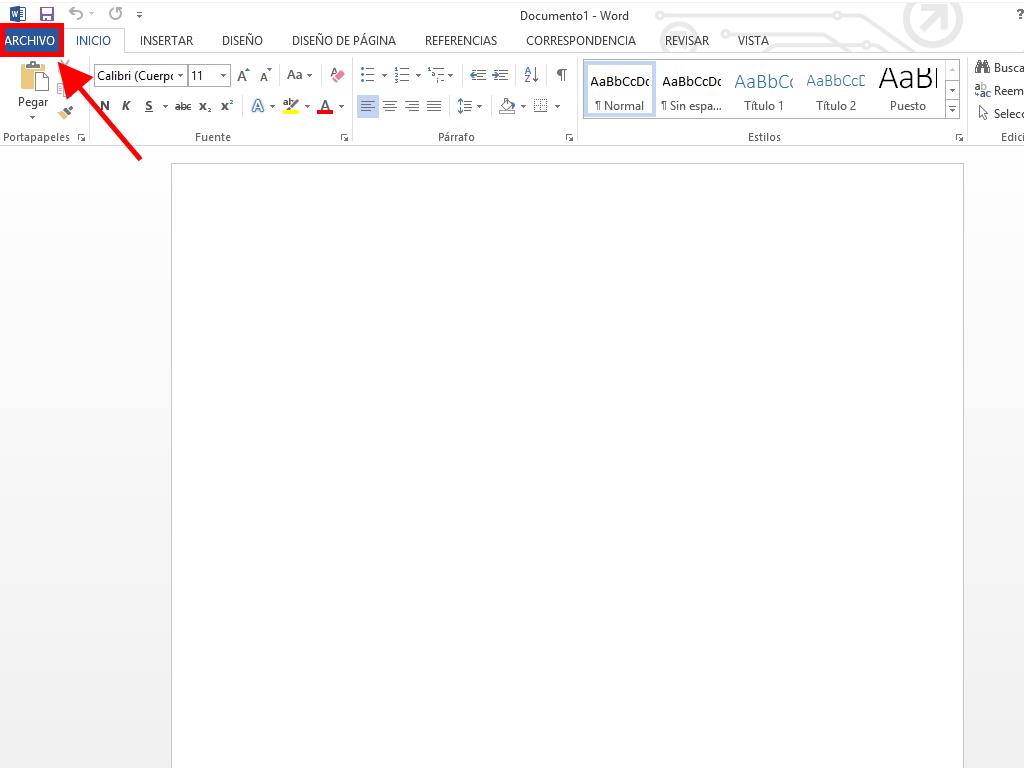
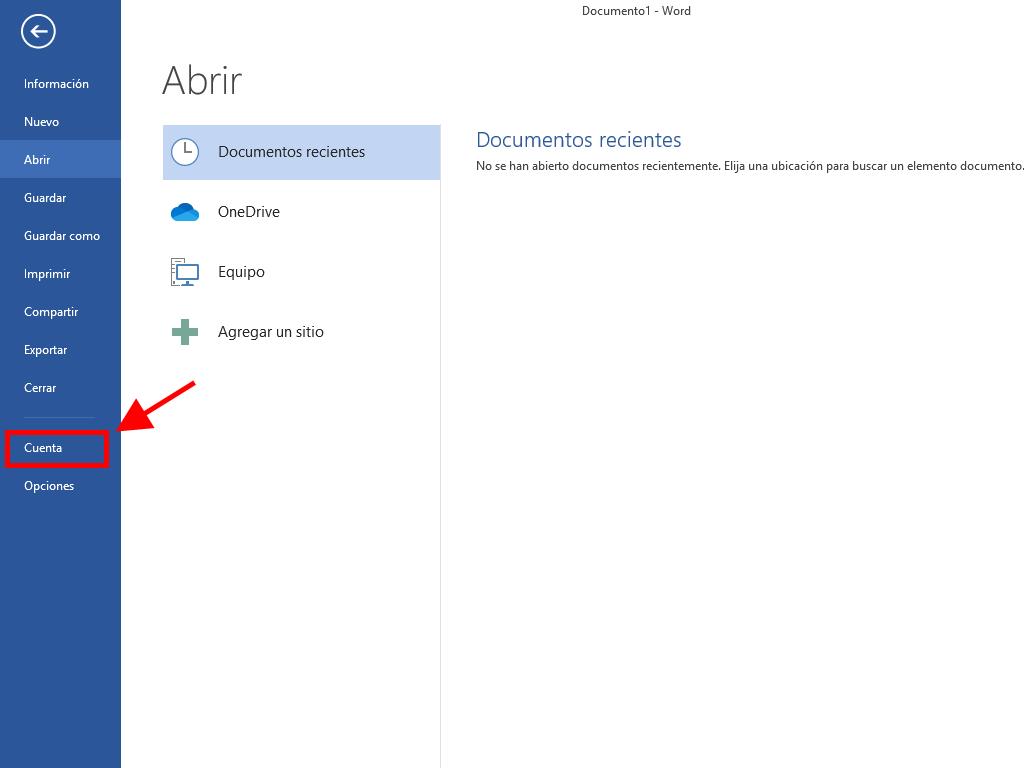
 Iniciar sesión / Registrarse
Iniciar sesión / Registrarse Pedidos
Pedidos Claves de producto
Claves de producto Descargas
Descargas

 Ir a United States of America - English (USD)
Ir a United States of America - English (USD)